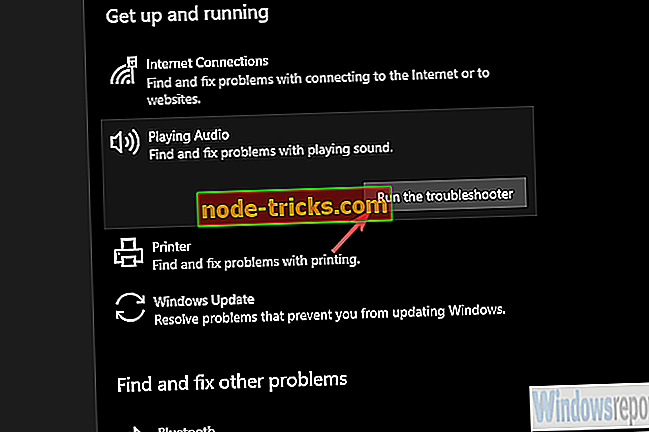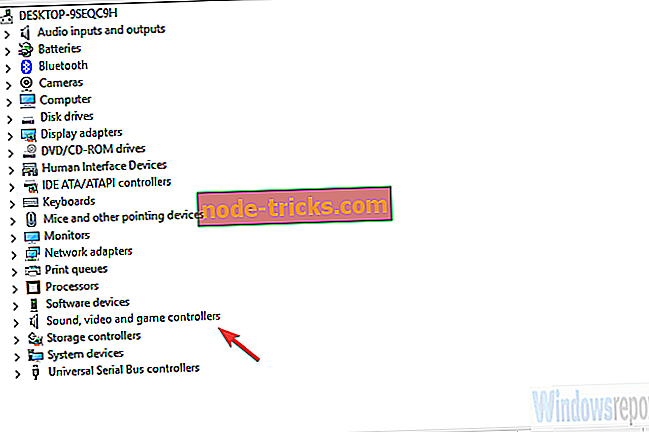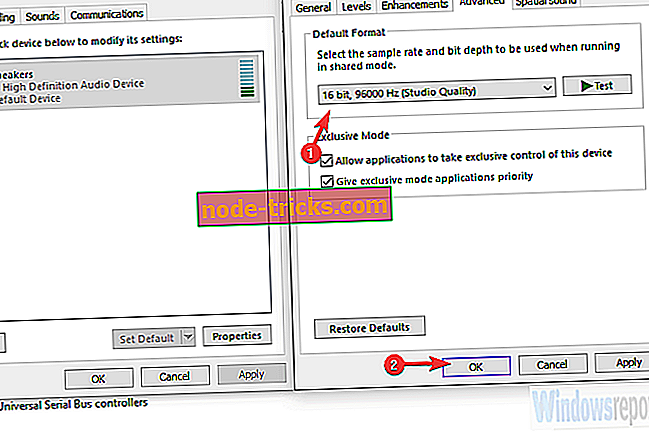Kaj storiti, če Creative SB X-Fi nima zvoka v sistemu Windows 10
Uporabniki, ki jim je všeč njihov zvok, kot so hrustljavi in še posebej strokovnjaki, bodo za različne zvočne kartice na voljo iz različnih razlogov. Serija Creative Sound Blaster X-Fi XtremeMusic je vrhunska zvočna kartica.
Vendar se zdi, da imajo težave z operacijskim sistemom Windows 10, saj je zvok izkrivljen ali pa sploh ni zvoka. Poskušali smo osvetliti to težavo, zato preverite naše rešitve spodaj.
Kako odpraviti težave z zvokom, ki vplivajo na Creative Sound Blaster X-Fi v sistemu Windows 10
- Zaženite orodje za odpravljanje težav z zvokom
- Onemogočite in znova omogočite napravo
- Znova namestite zvočne gonilnike
- Spremeni bitno hitrost
- Onemogoči vgrajen zvok
- Odstranite vse in namestite uradni gonilnik
1. rešitev - Zaženite orodje za odpravljanje težav z zvokom
Za večino prizadetih uporabnikov so se težave začele po večji posodobitvi sistema Windows 10. \ t Izgleda, da so nekatere spremembe sistema, ki so nastale po posodobitvi, razbile zvočno kartico Creative SB X-Fi.
Najprej poskusite zagnati vgrajeno orodje za odpravljanje težav. To je nekaterim uporabnikom pomagalo pri reševanju težav s kakovostjo zvoka ali popolne odsotnosti avdio izhoda iz programa Creative SB.
V operacijskem sistemu Windows 10 ga lahko zaženete tako:
- Pritisnite tipko Windows + I, da odprete nastavitve .
- Izberite Posodobi in varnost .
- V levem podoknu izberite Odpravljanje težav .
- Razširite orodje za odpravljanje težav s predvajanjem zvoka in kliknite Zaženi orodje za odpravljanje težav .
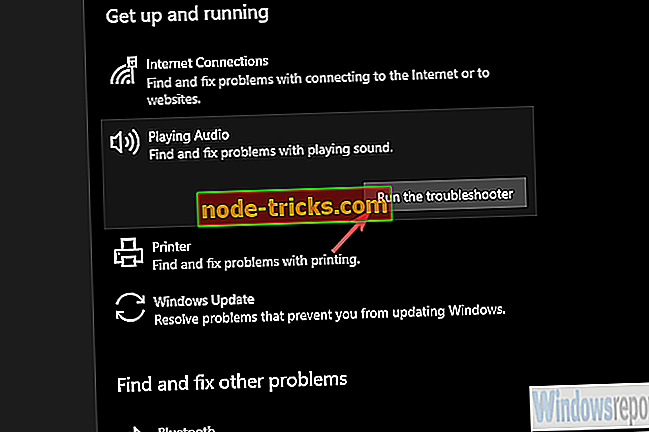
2. rešitev - onemogočite in znova omogočite napravo
Če vam prejšnji korak ni pomagal pri normalizaciji zvoka, predlagamo, da se pomaknete do upravitelja naprav in onemogočite napravo. Ko ponovno zaženete računalnik, ga lahko znova omogočite in upajmo, da se bo zvok vrnil.
Zdi se, da obstaja nekaj težav z nekaterimi zunanjimi zvočnimi karticami po posodobitvah sistema. To bi se moralo ukvarjati s tem.
Če želite v operacijskem sistemu Windows 10 onemogočiti ali znova omogočiti oglas X-Fi za oglas SB:
- Z desno tipko miške kliknite Start in odprite upravitelja naprav .
- Razširite krmilnike za zvok, video in igre .
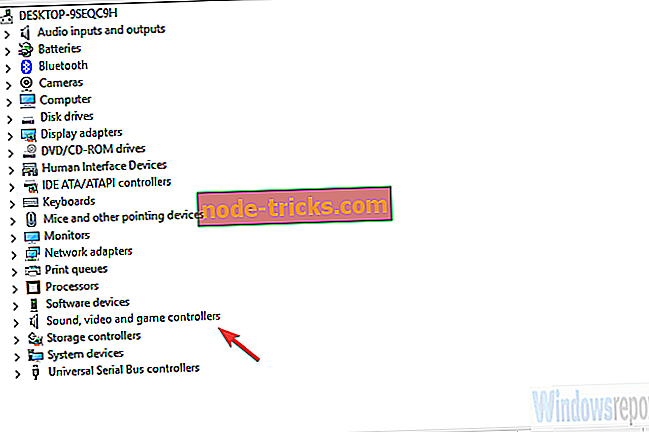
- Z desno tipko miške kliknite SB X-Fi in v kontekstnem meniju izberite Onemogoči napravo .
- Znova zaženite računalnik in znova omogočite napravo.
Rešitev 3 - Ponovno namestite zvočne gonilnike
Iti naprej. Naslednja uporabna rešitev je, da se držite gonilnikov, ki jih zagotavlja sistem. Stvar je v tem, da jih lahko ponovno namestite in sistem bo znova namestil gonilnike ali se vrnil na prejšnjo različico.
Ena od obeh možnosti bi morala delovati za vas, zato ju poskusite oboje in poiščite izboljšave ali rešitve.
Sledite tem navodilom za ponovno namestitev gonilnika Creative SB X-Fi v operacijskem sistemu Windows 10:
- Z desno tipko miške kliknite Start in odprite upravitelja naprav .
- Razširite krmilnike za zvok, video in igre .
- Z desno tipko miške kliknite SB X-Fi in izberite Odstrani napravo .
- Znova zaženite računalnik in poiščite spremembe.
In, medtem ko je tam, lahko storite isto za vgrajeno zvočno kartico, če je na voljo. To so ponavadi Realtek in jih lahko poskusite ponovno namestiti.
4. rešitev - spremenite bitno hitrost
Druga pogosto omenjena rešitev je sprememba privzete bitne hitrosti. Zdi se namreč, da standardna 16-bitna bitna hitrost ne deluje dobro, toda takoj, ko jo spremenite v 24-bitni Studio Quality, vse začne delovati.
Čeprav ne moremo z gotovostjo reči, katera natančna bitna hitrost bo delovala za vas, lahko poskusite več možnosti, dokler ne ugotovite, katera deluje.
Če želite spremeniti bitno hitrost na privzeti napravi za predvajanje, sledite tem korakom:
- Z desno miškino tipko kliknite ikono Zvok v območju za obvestila in odprite Zvoki .
- Izberite zavihek Predvajanje .
- Z desno tipko miške kliknite privzeto napravo in odprite Lastnosti .
- Pod zavihkom Dodatno in Privzeta oblika izberite 16 bit 96000 Hz (Studio Quality) in potrdite spremembe.
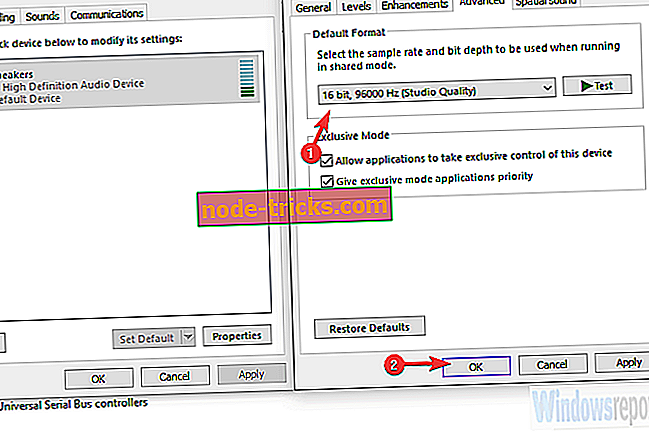
5. rešitev - onemogočite vgrajeni zvok
Čeprav teoretično morata biti vgrajeni X-Fi in Creative SB X-Fi skupaj, ne moremo biti prepričani. Zato so nekateri uporabniki našli način za rešitev težave, tako da onemogočijo vgrajeni zvok.
To bi lahko ali morda ne bo delovalo, vendar vam predlagamo, da ga prenehate. Če ne deluje, ga lahko vedno znova omogočite in poskusite nekaj drugega.
Če želite onemogočiti vgrajeni zvok, sledite tem korakom:
- Z desno tipko miške kliknite Start in odprite upravitelja naprav .
- Razširite krmilnike za zvok, video in igre .
- Z desno miškino tipko kliknite vgrajeno zvočno napravo in jo onemogočite .
- Znova zaženite računalnik.
6. rešitev - Odstranite vse in namestite uradni gonilnik
Nazadnje, če nič ne deluje, lahko izločite vse, kar imate, in namestite nov sveženj gonilnikov in pripadajoče aplikacije. Lahko rečemo, da je to zadnja stvar, o kateri smo se lahko spomnili.
Izjema je, seveda, vrnitev na prejšnjo različico Windows 10 ali samo čakanje na Microsoft / Creative obravnavo.
Če želite odstraniti vse in namestiti uradne gonilnike, sledite tem navodilom:
- Odstranite Creative Suite.
- Izbrišite vse povezane datoteke iz map Program Files in AppData .
- Odprite register in izbrišite ta dva vnosa:
- RačunalnikHKEY_CURRENT_USERSprogramKreativna tehnologija
- RačunalnikHKEY_LOCAL_MACHINESOFTWARElektrična tehnologija
- Znova zaženite računalnik in počakajte, da Windows namesti gonilnike.
- Prenesite in namestite gonilnike od tukaj.
- Znova zaženite sistem in preverite, ali so na voljo izboljšave ali ločljivost.
S tem lahko zaključimo ta članek. Če imate kakršna koli vprašanja ali predloge, vas prosimo, da jih delite z nami v spodnjem oddelku za komentarje.